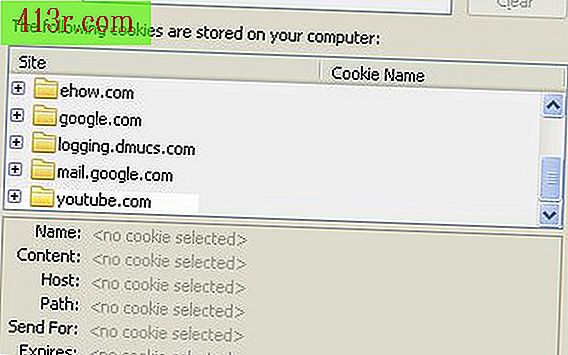Comment changer CentOS en IP statique

CentOS est une distribution du travail Linux maintenue par la communauté open source. Il est créé à l'aide du code source RedHat Enterprise Linux. Le système d'exploitation CentOS stocke les informations de configuration du réseau dans de simples fichiers texte. Ces fichiers peuvent être édités par l'utilisateur d'origine. Chaque interface réseau a son propre fichier de configuration. La configuration réseau de l'usine convient à DHCP, c'est-à-dire à l'interface qui reçoit votre adresse de protocole Internet d'un serveur DHCP chaque fois qu'il est redémarré. Modifiez la configuration en une adresse IP statique afin qu’elle ne change jamais.
Cliquez sur l'icône "Terminal" dans le panneau du bureau ou entrez via une session SSH pour entrer dans la boîte de commande.
Écrivez la commande "su -" pour devenir l'utilisateur d'origine. Écrivez le mot de passe original quand demandé.
Ecrivez la commande "ipconfig -a" pour voir l'adresse IP actuelle. L'adresse IP est affichée après la section "inet addr:" du résultat.
Ecrivez la commande "vi / etc / sysconfig / network-scripts / ifcfg-eth0" pour ouvrir le fichier de configuration de l'interface "eth0". Remplacez "eth0" par le nom de l'interface que vous souhaitez configurer. Vous pouvez remplacer "vi" par votre éditeur de texte préféré.
Modifiez les informations affichées dans le fichier pour lire:
DEVICE = eth0 BOOTPROTO = none ONBOOT = yes RÉSEAU = 198.162.1.0 NETMASK = 255.255.255.0 IPADDR = 192.168.1.17 USERCTL = no
Remplacez les valeurs "NETWORK" et "NETMASK" par les informations correctes pour votre réseau. Remplacez la valeur "IPADDR" par l'adresse IP statique que vous souhaitez attribuer à l'ordinateur.
Enregistrez et fermez le fichier.
Entrez la commande "Service Network Restart" pour redémarrer le réseau.
Conseil
Vous pouvez également utiliser l'outil d'administration de réseau pour modifier les interfaces réseau. Entrez la commande "System-Config-Network" pour lancer l’application.